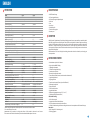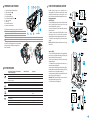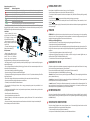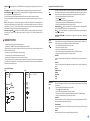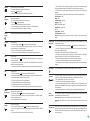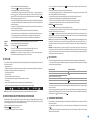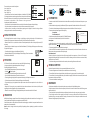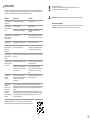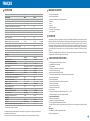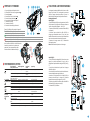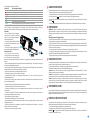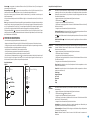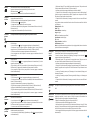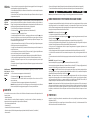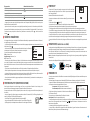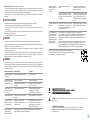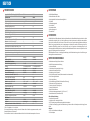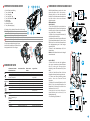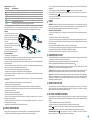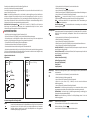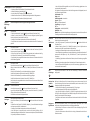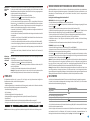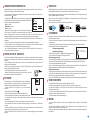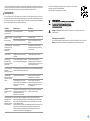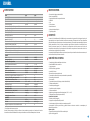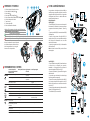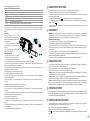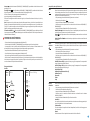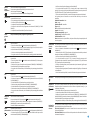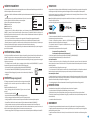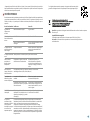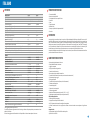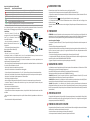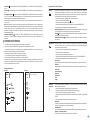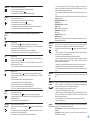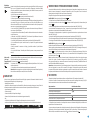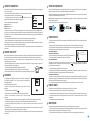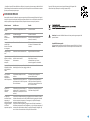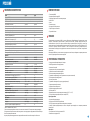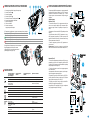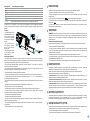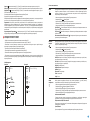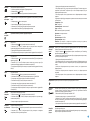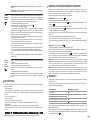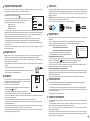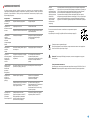Pulsar Axion XM30 / XM38 Bedienungsanleitung
- Typ
- Bedienungsanleitung
Seite wird geladen ...

Thermal Imaging Monoculars AXION 1-8 English
Operating Instructions
Imageurs Thermiques AXION 9-16 Français
Mode d'emploi
Wärmebildkameras AXION 17-24 Deutsch
Bedienungsanleitung
Generador de imágenes térmico AXION 25-32 Español
Instrucciones de uso
Termovisori AXION 33-40 Italiano
Istruzioni per l'uso
Тепловизор AXION 14 -48 Русский
Инструкция по эксплуатации
Seite wird geladen ...
Seite wird geladen ...
Seite wird geladen ...
Seite wird geladen ...
Seite wird geladen ...
Seite wird geladen ...
Seite wird geladen ...
Seite wird geladen ...
Seite wird geladen ...
Seite wird geladen ...
Seite wird geladen ...
Seite wird geladen ...
Seite wird geladen ...
Seite wird geladen ...
Seite wird geladen ...
Seite wird geladen ...

TECHNISCHE DATEN
AXION Monokulare können zur Nachtjagd, Beobachtung und Geländeorientierung und zur Durchführung von
Rettungsaktionen verwendet werden.
Auf AXION IR-Matrix (Mikrobolometer) basierende Monokulare der Wärmebildtechnik werden durch eine Reihe
von Modellen dargestellt, die sich in der Vergrößerung und dem Durchmesser der Objektive unterscheiden.
Diese Geräte sind sowohl für den Einsatz in der Nacht als auch am Tage bei schwierigen Wetterverhältnissen
(Nebel, Smog, Regen) entwickelt, sowie in Umgebungen mit Hindernissen, welche die Erkennung eines Ziels
erschweren (Äste/Zweige, hohes Gras, dichte Sträucher, usw.). Im Gegensatz zu Nachtsichtgeräten, die auf
elektronenoptischen Wandlern basieren, benötigen Wärmebildmonokulare keine externe Lichtquelle und sind
gegen die Einwirkung von hellem Licht resistent.
LIEFERUMFANG
Lagereinheit-Nr. (Stock Keeping Unit; SKU)
AXION-Modell
Mikrobolometer
Typ
Auflösung (Pixel)
Bildwiederholfrequenz (Hz)
Pixelgröße (Mikron)
Optische Daten
Optische Vergrößerung (x)
Stufenloses digitales Zoom (x)
Digitales Zoom (x)
Relatives Öffnungsverhältnis (D/f)
Minimaler Fokussierabstand (m)
Durchmesser Austrittspupille (mm)
Blickwinkel des Sichtfeldes (horizontal), Grad
Blickwinkel des Sichtfeldes, Meter bei 100 m
Fokussierbereich des Okulars (Dioptrien)
Maximale Beobachtungsentfernung (m) **
Display
Typ
Auflösung (Pixel)
Betriebstechnische Daten
Externe Versorgungsspannung
Akkutyp
Kapazität
Nennausgangsspannung
Externe Stromversorgung
Akkulaufzeit in Stunden * (bei 22 °C)
IP-Code (IEC60529) Schutzart
Stream Vision-Kompatibilität
Betriebstemperatur- Bereich
Abmessungen (mm)
Gewicht ohne Akku (kg)
Videorecorder
Video-/Bildauflösung (Pixel)
Video-/Fotoformat
Größe des integrierten Speichers
Wi-Fi-Kanal
Frequenz
Standard
Empfangsreichweite in direkter Sichtlinie (m)
77421
XМ30
ungekühlt
320x240
50
12
4
4-16
2/4
1.2
3
3.5
7.3
12.8
±5
1300
AMOLED
1024x768
3 – 4.3V
Li-Ion Akkupack АPS3
3200 mAh
DC 3.7V
5V (USB)
4
IpХ7
Yes
-25°С ... +40°С
143x41x69
0.25/8.82
1024х768
.mp4/.jpg
16 GB
2.4 Ghz
802.11 b/g/n
15
77422
XМ38
ungekühlt
320x240
50
12
5.5
5.5-22
2/4
1.2
3
3.5
5.8
10.1
±5
1700
AMOLED
1024x768
3 – 4.3V
Li-Ion Akkupack АPS3
3200 mAh
DC 3.7V
5V (USB)
4
IpХ7
Yes
-25°С ... +40°С
149x49x70
0.27/9.52
1024х768
.mp4/.jpg
16 GB
2.4 Ghz
802.11 b/g/n
15
**für ein Tierobjekt, wie z. B. ein Hirsch.
Es können Optimierungen am Design und an der Software dieses Produkts vorgenommen werden, um die
Benutzerfunktionen zu verbessern.
Eine aktualisierte Version des Benutzerhandbuchs finden Sie auf der Website www.pulsar-vision.com
џ Benutzerhandbuch
џ USB-Kabel
џ AXION Wärmebildkamera
џ Handschlaufe
џ Wiederaufladbarer APS3-Akku
џ Akkuladegerät APS mit Netzanschlussmöglichkeit
џ Aufbewahrungstasche
џ Garantiekarte
џ Optikreinigungstuch
BESCHREIBUNG
џ Funktionales und ergonomisches Design
џ Drei Kalibrierungsmodi (manuell, halbautomatisch und automatisch)
џ Wi-Fi Fernbedienung und Überwachung mit dem Smartphone
џ Mikrobolometer-Pixelgröße von 12 Mikron
џ Großer Betriebstemperaturbereich (–25 °C bis +40 °C)
џ Leicht und kompakt
џ AMOLED-Display mit hoher Auflösung
џ Komfortable Benutzeroberfläche
џ Integrierter Videorecorder
џ Beobachtung in acht Farbmodi
џ Stadiametrischer Entfernungsmesser
џ YouTube Live-Übertragung und direkte Aufzeichnung im Internet über ein Smartphone und der App „Stream
Vision“.
Akkupack
џ USB-Ladeoption
џ Integration in iOS- und Android-Geräte
џ Starke Vergrößerung
џ Funktion „Display Off“ (Anzeige aus)
џ Drei Beobachtungsmodi (Wald, Stadt und Identifizierung)
џ Funktion „Pixelkorrektur“
џ Aktualisierbare Software
џ Absolut Wasserdicht (Schutzklasse IPX7)
џ APS3 Li-Ion Schnellwechsel-Akkupack
Video-/Audioaufzeichnung
џ Hohe Erkennungsreichweite
UNTERSCHEIDENDE MERKMALE
DEUTSCH
17

џ Punkt A auf dem Akku und Punkt B auf dem
Ladegerät müssen zueinander ausgerichtet sein.
џ Es können zwei Akkus gleichzeitig geladen
werden – hierzu ist ein zweiter Schacht
vorgesehen.
Option 2 (Abb. 3):
џ Verbinden Sie den zweiten Stecker des
microUSB-Kabels mit der Buchse (12) des
Netzladeadapters (11).
џ Schieben Sie den mit dem Gerät gelieferten
oder separat erworbenen wiederaufladbaren
Akku (10) entlang der Führungsschiene
vollständig in den APS-Ladeschacht (11) (siehe
Abb. 3).
џ Die LED-Anzeige (13) leuchtet auf.
Hinweis: Die PB8I Power Bank kann als Ladegerät
verwendet werden.
Option 1 (Abb. 2):
џ Schließen Sie an dem microUSB-Anschluss (8)
des Geräts ein USB-Kabel (15) an.
џ Stecken Sie den Netzladeadapter (16) in die
Netzsteckdose.
џ Verbinden Sie das andere Ende des USB-Kabels
(15) mit dem Netzladeadapter (16) oder mit einer
USB-Buchse, die an eine andere Stromquelle mit
einer Ausgangsspannung von 5V oder weniger
angeschlossen ist.
џ Verbinden Sie den microUSB-Stecker des USB-
Kabels (15) mit dem microUSB-Anschluss des
Netzsteckers (16). Stecken Sie das Gerät in eine
Steckdose mit 100 – 240 V (17).
Aufladen des Akkus
џ Setzen Sie den Akku (10) in seinen Schacht im
Gerätegehäuse (14) ein, indem Sie die Symbole so
ausrichten, dass sie auf dem Gerät und dem Akku
einen „Punkt“ bilden. (siehe Abb. 4).
AXION Wärmebildkameras werden mit einem
wiederaufladbaren APS3 Lithium-Ionen-
Akkupack geliefert, mit dem die Wärmebild-
kamera bis zu 4 Stunden verwendet werden kann.
Der Akku sollte vor dem ersten Gebrauch
aufgeladen werden.
der Brillen wird empfohlen, den äußeren Rand
Für eine bequeme Beobachtung beim Tragen
der Augenmuschel zur Seite zu biegen.
1. Okular-Dioptrieneinstellring
2. Taste „Down/Rec“
3. Taste „Menu“
4. Taste „Up/Zoom“
5. Taste „On/Calibration ON“
8. microUSB-Anschluss
Gerät eingeschaltet / Video wird aufgezeichnet / Akkustand < 10 %
6. Fokussierring
7. Objektivkappe
LED-Anzeige, die den aktuellen Zustand des Geräts anzeigt:
Gerät eingeschaltet / Akkustand < 10 %
Gerät eingeschaltet / Video wird aufgezeichnet
Gerät ist eingeschaltet
LED-Anzeige Betriebsmodus
9. Taste „Akkuentriegelung“
KOMPONENTEN UND BEDIENELEMENTE
BEDIENUNG DER TASTEN
VERWENDEN DES WIEDERAUFLADBAREN AKKUS
18
Gerätezustand / Aktueller
Gerätebetriebsmodus
Erstes kurzes Drücken Nächstes kurzes
Drücken
Langes Drücken
Taste
ON
Gerät ist ausgeschaltet Einschalten des Geräts Gerätekalibrierung Einschalten des Geräts
Display aus Display einschalten Gerätekalibrierung Gerät ausschalten
Gerät eingeschaltet, Schnell-
startmenü, Hauptmenü
Gerätekalibrierung Display ausgeschaltet / Gerät
ausgeschaltet
Taste
Up/Zoom
Gerät ist eingeschaltet Vergrößerung ändern (Zoom) Wi-Fi on/off (ein/aus)
Schnellstartmenü Parameter erhöhen Parameter erhöhen
Hauptmenü Navigation nach oben, rechts Navigation nach oben, rechts
Taste
Menu
Gerät ist eingeschaltet Schnellstartmenü aufrufen Hauptmenü aufrufen
Schnellstartmenü Navigation nach oben Schnellstartmenü verlassen
Hauptmenü Wert bestätigen, Menüoptionen aufrufen Menüoptionen verlassen, Haupt-
menü verlassen
Taste
Down/Rec
Gerät eingeschaltet / Video-
modus
Videoaufzeichnung beginnen Video-/Fotomodus umschalten
Gerät eingeschaltet / Video-
modus / Aufzeichnung ein-
geschaltet
Videoaufzeichnung anhalten
Gerät eingeschaltet / Foto-
modus
Fotografieren Video-/Fotomodus umschalten
Schnellstartmenü Parameter verringern Parameter verringern
Hauptmenü Navigation nach unten, links Navigation nach unten, links

Akku ist defekt. Akku sollte nicht verwendet werden.
Akkuladung beträgt 20 % bis 60 %.
*Die LED-Anzeige zeigt den aktuellen Ladezustand des Akkus 30 Sekunden lang an, wenn das APS-Ladegerät
nicht angeschlossen ist. Wenn die Stromversorgung angeschlossen wird, zeigt das Display den aktuellen
Zustand des Akkus ständig an und die LEDs flackern zusätzlich, um den Ladevorgang des Akkus anzuzeigen.
LED-Anzeige* Akkuladezustand
џ Laden Sie den Akku nicht sofort, nachdem Sie ihn aus der Kälte in eine wärmere Umgebung gebracht haben.
Warten Sie 30 – 40 Minuten, damit sich der Akku aufwärmen kann.
џ Der Akku darf nicht in Wasser getaucht werden.
Akkuladung beträgt 0 % bis 10 %. Ladegerät ist nicht am Stromnetz angeschlossen.
Akkuladung beträgt 0 % bis 10 %. Ladegerät ist am Stromnetz angeschlossen.
Akkuladezustand (siehe Tabelle).
Akkuladung beträgt 10% bis 20%.
Akkuladung beträgt 60% bis 95%.
Akku vollständig geladen. Kann vom Ladegerät getrennt werden.
Einsetzen:
џ Setzen Sie den Akku (10) in seinen
vorgesehenen Schacht im Gerätege-
häuse (14) ein (siehe Abb. 4), indem Sie
die Bilder auf dem Gerät und dem Akku
ausrichten.
џ Bei ordnungsgemäßer Installation
wird der Akku mit einem speziellen Clip
im Akkufach verriegelt.
џ Um den Akku zu entnehmen, drücken
Sie auf die Taste Akkuentriegelung (9).
Sicherheitsmaßnahmen:
џ Verwenden Sie zum Laden immer das
mit Ihrem optischen Gerät gelieferte Ladegerät. Die Verwendung eines anderen Ladegeräts kann zu irreparablen
Schäden am Akku oder am Ladegerät führen und der Akku kann sich entzünden.
џ Wurde der Akku eine lange Zeit gelagert, sollte er teilweise geladen werden – er sollte nicht vollständig geladen
oder entladen werden.
џ Verwenden Sie das Ladegerät nicht, falls es modifiziert oder beschädigt wurde.
џ Der Akku sollte bei einer Temperatur zwischen 0 °C und +45 °C geladen werden, andernfalls wird die Lebenszeit
des Akkus erheblich reduziert.
џ Lassen Sie den Akku während des Ladevorgangs nicht unbeaufsichtigt.
џ Lassen Sie ein Ladegerät mit angeschlossenem Akku nicht länger als 24 Stunden nach dem vollständigen
Laden am Netz.
џ Setzen Sie den Akku keinen hohen Temperaturen oder offenen Flammen aus.
џ Der Akku ist mit einem Verpolungsschutz ausgestattet. Situationen, die zu einem Kurzschluss führen können,
sollten jedoch vermieden werden.
џ Zerlegen oder verformen Sie den Akku nicht.
џ Setzen Sie den Akku keinen Stößen oder Stürzen aus.
џ Wenn der Akku bei Temperaturen unter Null verwendet wird, nimmt die Kapazität ab. Dies ist normal und
deutet nicht auf einen Defekt hin.
џ Der Anschluss von Fremdgeräten mit einem höheren Energieverbrauch als zulässig wird nicht empfohlen.
џ Verwenden Sie den Akku nicht bei höheren als in der Tabelle angegebenen Temperaturen – dies kann die
Lebensdauer des Akkus verringern.
џ Bewahren Sie den Akku außerhalb der Reichweite von Kindern auf.
BETRIEB
Einschalten und Einstellen des Bilds
џ Um das zu beobachtende Objekt zu fokussieren, drehen Sie den Fokussierring (6).
ACHTUNG! Das Objektiv des Geräts darf nicht auf starke Energiequellen, wie z. B. Laser-emittierende Geräte oder
die Sonne, gerichtet werden. Dies kann die elektronischen Komponenten im Gerät beschädigen. Schäden, die
durch Nichtbeachtung der Betriebsanleitung entstehen, fallen nicht unter die Garantie.
џ Stellen Sie die Auflösung der Symbole im Display durch Drehen des Dioptrieneinstellrings am Okular (1) ein. In
Zukunft ist es nicht mehr notwendig, den Dioptrieneinstellring zu drehen, unabhängig von der Entfernung und
anderen Bedingungen.
џ Entfernen Sie den Objektivschutz (7). Befestigen Sie den Schutz mit dem im Schutz eingebauten Magneten an
der Schlaufe.
џ Schalten Sie das Gerät ein, indem Sie Taste ON (5) drücken.
џ Die Einstellung der Helligkeit und des Kontrasts im Display sowie das einschalten des stufenlosen digitalen
Zooms werden im Abschnitt SCHNELLZUGRIFFSMENÜ-FUNKTIONEN beschrieben.
џ Schalten Sie das Gerät nach Gebrauch durch langes Drücken auf die Taste ON (5) aus.
KALIBRIERUNG DES SENSORS
џ Modus „SA“ (halbautomatisch). Die Kalibrierung wird durch kurzes Drücken auf die Taste ON (5) aktiviert. Die
Objektivkappe muss nicht angebracht werden (der Sensor ist durch einen internen Verschluss geschlossen).
Durch die Kalibrierung kann der Temperaturhintergrund des Mikrobolometers ausgeglichen und Defekte im Bild
(wie vertikale Linien, Phantombilder, usw.) eliminiert werden.
Es gibt drei Kalibrierungsmodi: manuell (M), halbautomatisch (SA) und automatisch (A).
Wählen Sie im Abschnitt KALIBRIERUNG des Menüs den benötigten Modus aus .
џ Modus „M“ (manuell). Bringen Sie die Objektivkappe an und drücken Sie kurz die Taste ON (5). Entfernen Sie die
Objektivkappe, nachdem der Kalibrierungsvorgang abgeschlossen ist.
џ Modus „A“ (automatisch). Das Gerät wird selbstständig, in Übereinstimmung mit einem Softwarealgorithmus,
kalibriert. Die Objektivkappe muss nicht angebracht werden (der Sensor ist durch einen internen Verschluss
geschlossen). In diesem Modus kann das Gerät vom Benutzer kalibriert werden, indem er die Taste ON (5) (im
halbautomatischen Modus) verwendet.
DISKRETES DIGITALES ZOOM
Die Funktionalität des Geräts bietet die Möglichkeit, die Basismultiplizität um den Faktor 2 oder 4 schnell zu
erhöhen (siehe Tabelle der technischen Eigenschaften in der Zeile „Digitales Zoom“). Stellen Sie das digitale
Zoom entsprechend ein, indem Sie die Taste DOWN (2) drücken.
џ Wenn die externe Stromversorgung unterbrochen wird, schaltet das Gerät auf die interne Stromversorgung
um, ohne das Gerät abzuschalten.
џ Auf dem Display erscheint das Symbol einer Batterie , das den Ladezustand in Prozent anzeigt.
џ Das Gerät schaltet zum Betrieb über die externe Stromversorgung um, während der APS3-Akku allmählich
geladen wird.
џ Wenn das Gerät an einer externen Stromversorgung betrieben wird und der APS3-Akku nicht eingesetzt ist,
wird ein Symbol angezeigt .
DIE SCHNELLSTARTMENÜ-FUNKTIONEN
Stufenloses digitales Zoom – Durch Drücken der Tasten UP (4) / DOWN (2) und Ändern des digitalen
Zoomwerts von 1,0 bis 4,0. Die Schrittweite des digitalen Zooms beträgt 0,1.
џ Rufen Sie das Menü durch kurzes Drücken der Taste Menu (3) auf.
Die grundlegenden Einstellungen (Anpassung der Helligkeit und des Kontrasts, Verwendung der stufenlosen
digitalen Zoom-Funktion und des stadiametrischen Entfernungsmessers) werden über das Schnellzugriffsmenü
geändert.
Helligkeit – Durch Drücken der Tasten UP (4) / DOWN (2) und Ändern der Displayhelligkeit von 00 bis 20.
џ Durch kurzes Drücken der Taste Menu (3) können Sie zwischen den Funktionen wechseln.
Kontrast – Durch Drücken der Tasten UP (4) / DOWN (2) und Ändern des Displaykontrastes von 00 bis 20.
EXTERNE STROMVERSORGUNG
Die externe Stromversorgung wird von einer externen Quelle, wie z. B. einer 5 V Power Bank, bereitgestellt.
џ Schließen Sie die externe Stromversorgung an den USB-Anschluss (8) des Geräts an (Abb. 1)
19

Registerkarte 1 Registerkarte 2
Allgemeine Ansicht des Menüs:
Zusammensetzung und Beschreibung des Menüs
Menu General SettingMenu Mode
PIP
Off
Hot White
Automatic
10
Kalibrierungs-
modus
Halbautomatisch. Der Benutzer legt die Kalibrierungsvoraussetzungen unabhängig fest
(entsprechend dem zu beobachtenden Bild).
џ Drücken und halten Sie die Taste Menu (3), um das Menü aufzurufen.
џ Wählen Sie mit den Tasten UP (4) / DOWN (2) einen der unten beschriebenen
Kalibrierungsmodi aus.
Automatisch. Die Kalibrierungsvoraussetzungen im automatischen Modus werden
programmgesteuert ermittelt, wobei der Kalibrierprozess automatisch gestartet wird.
џ Wählen Sie die Option „Kalibrierungsmodus“ .
џ Kurzes Drücken auf die Taste Menu (3) öffnet das Untermenü.
џ Kurzes Drücken auf die Taste Menu (3) bestätigt die Auswahl.
Manuell. Manuelle Kalibrierung. Schließen Sie die Objektivkappe, bevor Sie mit der
Kalibrierung beginnen.
Auswahl des Kalibrierungsmodus Es gibt drei Kalibrierungsmodi: manuell, halbautomatisch
und automatisch.
HAUPTMENÜFUNKTIONEN
џ Beim Verlassen des Menüs wird die Cursor-Position ( ) nur für die Dauer der einen Arbeitssitzung gespeichert
(d. h. bis das Gerät abgeschaltet wird). Wenn beim nächsten Einschalten des Geräts das Menü aufgerufen wird,
befindet sich der Cursor auf dem ersten Eintrag des Menüs.
џ Zum Verlassen des Menüs halten Sie die Taste Menu (3) gedrückt.
џ Das automatische Verlassen des Menüs erfolgt nach 10 Sekunden Inaktivität.
џ Rufen Sie das Menü durch langes Drücken der Taste Menu (3) auf.
џ Drücken Sie die Tasten UP (4) / DOWN (2), um sich durch die Menüfunktionen zu bewegen.
џ Die Menünavigation ist eine Möglichkeit zu blättern. Wenn der letzte Eintrag auf der ersten Registerkarte
erreicht ist, springt die Navigation auf den ersten Eintrag der zweiten Registerkarte.
џ Ein kurzes Drücken auf die Taste Menu (3) öffnet eine Menüoption.
warten Sie 10 Sekunden auf die automatische Auswahl.
Stadiametrischer Entfernungsmesser – Drücken Sie die Tasten UP (4) / DOWN (2), um die Position der
Markierungen zur Bestimmung der Entfernung des zu beobachtenden Objekts zu ändern. (weitere
Informationen zum Entfernungsmesser finden Sie im Abschnitt 16).
Zum Verlassen des Menüs halten Sie die Taste Menu (3) gedrückt oder
Der anfänglich angezeigte stufenlose digitale Zoomfaktor ist x1,0, wenn das diskrete Zoom nicht aktiv ist, x2,0,
wenn er 2x und x4,0, wenn er 4x ist.
Hinweis. Die aktuelle Vergrößerung wird als das Produkt der Basisvergrößerung und dem Verhältnis des
stufenlosen digitalen Zooms berechnet. Beispiel: wenn die Basisvergrößerung des Geräts 3,0x und das
Verhältnis des stufenlosen digitalen Zooms x1,7 ist, dann beträgt die tatsächliche Vergrößerung 5,1x (3,0 * 1,7).
Beim nächsten Einschalten des Geräts, wird das Bild mit den Helligkeits- und Kontrasteinstellungen auf das
Display projiziert, die beim vorherigen Abschalten gespeichert wurden.
Modus
Auswahl des Beobachtungsmodus Die Wärmebildkamera verfügt über drei automatische
Betriebsmodi. Jeder dieser Modi enthält eine optimale Kombination von Parametern
(Helligkeit, Kontrast, Intensität, usw.), um die beste Bildqualität unter allen gegebenen
Beobachtungsbedingungen zu gewährleisten.
џ Kurzes Drücken auf die Taste Menu (3) bestätigt die Auswahl.
Wald – Kontrastarmer Modus Dies ist der optimale Modus für die Tierbeobachtung vor
einem Hintergrund mit Vegetation.
џ Wählen Sie mit den Tasten UP (4)/DOWN (2) eine der unten beschriebenen Einstellungen aus.
џ Drücken und halten Sie die Taste Menu (3), um das Menü aufzurufen.
џ Wählen Sie die Option „Modus“ .
џ Kurzes Drücken auf die Taste Menu (3) öffnet das Menü.
Berge/Felsen – Kontrastreicher Modus Dies ist der optimale Modus für die
Tierbeobachtung vor einem Hintergrund mit Felsen und Erde in einer Berglandschaft.
Identifizierungsmodus – Ein universeller Modus zur Anwendung unter verschieden
Beobachtungsbedingungen.
Farbtonpaletten
Rainbow (Regenbogenfarben).
Violet (Violett).
Sepia (Sepiabraun).
Red Monochrome (Rot einfarbig).
Hot White (Weiß heiß). Eine Schwarzweiß-Palette (kalte Temperatur entspricht schwarz und
warme Temperatur entspricht weiß).
Ultramarine (Ultramarinblau).
Hot Black (Schwarz heiß). Eine Schwarzweiß-Palette (kalte Temperatur entspricht weiß und
warme Temperatur entspricht schwarz).
Hot Red (Rot heiß).
џ Drücken und halten Sie die Taste Menu (3), um das Menü aufzurufen.
Farbtonpalettenauswahl Der Hauptanzeigemodus für ein beobachtetes Bild ist „Hot White“
(Weiß heiß). Mit der Menüoption „Farbtonpaletten“ können Sie eine alternative Palette
auswählen:
џ Wählen Sie die Option „Farbtonpaletten“.
џ Kurzes Drücken auf die Taste Menu (3) öffnet das Menü.
џ Wählen Sie mit den Tasten UP (4) / DOWN (2) eine der unten beschriebenen Paletten aus.
џ Kurzes Drücken auf die Taste Menu (3) bestätigt die Auswahl.
PiP Modus
PIP
Kurzes Drücken auf die Taste Menu (3) schaltet den Modus ein/aus.
Drücken und halten Sie die Taste Menu (3), um das Menü aufzurufen.
Wählen Sie die Option „PiP-Modus“ .
Auswahl des Bild-in-Bild-Modus
PIP
20

Datum
џ Rufen Sie das Untermenü „Datum“ durch kurzes Drücken der Taste Menu (3) auf. Das
Datum erscheint im Format tt.mm.yyyy.
џ Stellen Sie mit den Tasten UP (4) / DOWN (2) das gewünschte Jahr, den Monat und den Tag
ein. Drücken Sie die Taste Menu (3), um sich durch die Ziffern zu bewegen.
џ Zum Speichern Ihres ausgewählten Datums und zum Verlassen des Untermenüs halten Sie
die Taste Menu (3) gedrückt.
Einstellen des Datums
Uhrzeit
Drücken Sie die Taste Menu (3), um zur Stundeneinstellung zu gelangen.
Rufen Sie das Untermenü „Uhrzeit“ durch kurzes Drücken der Taste Menu (3) auf.
Zum Speichern Ihrer ausgewählten Uhrzeit und zum Verlassen des Untermenüs halten Sie die
Taste Menu (3) gedrückt.
Wählen Sie durch Drücken der Tasten UP (4) / DOWN (2) das Zeitformat (24-Stunden oder
AM/PM) aus.
Stellen Sie die Minute durch Drücken der Tasten UP (4) / DOWN (2) ein.
Einstellen der Uhrzeit
Drücken Sie die Taste Menu (3), um zur Minuteneinstellung zu gelangen.
Stellen Sie die Stunde durch Drücken der Tasten UP (4) / DOWN (2) ein.
Maßeinheiten
M
Y
Legen Sie die Maßeinheit (Meter oder Yards) fest, indem Sie die Tasten UP (4) / DOWN (2)
drücken. Drücken Sie dann die Taste Menu (3).
Die Rückkehr zum Untermenü erfolgt automatisch.
Rufen Sie das Untermenü „M/Y“ durch kurzes Drücken der Taste Menu (3) auf.
Auswahl der Maßeinheit
M
Y
Standarde-
instellungen
Werkseinstellungen wiederherstellen
џ Wählen Sie mit den Tasten UP (4) / DOWN (2) die Option „JA“, um auf die Werkseinstellungen
zurückzusetzen oder „NEIN“ um abzubrechen.
Rufen Sie das Untermenü „Standardeinstellungen“ durch kurzes Drücken der Taste Menu
(3) auf.
џ Bestätigen Sie die Auswahl mit einem kurzen Drücken der Taste Menu (3).
џ Wenn die Option JA ausgewählt wurde, erscheint die Meldung „Möchten Sie die
Standardeinstellungen wiederherstellen?“ zusammen mit den Optionen JA und NEIN. Wählen
Sie JA, um die Speicherkarte zu formatieren.
Formatieren
der
Speicherkarte
џ Wenn die Option NEIN ausgewählt wurde, wird die Formatierung abgebrochen und es
erscheint wieder das Untermenü.
џ Die Meldung „Speicherkarte wird formatiert“ bedeutet, dass die Formatierung ausgeführt
wird.
Die Meldung „Formatierung abgeschlossen“ bedeutet, dass die Formatierung beendet ist.
џ Bestätigen Sie die Auswahl mit einem kurzen Drücken der Taste Menu (3).
џ Wenn die Option JA ausgewählt wurde, erscheint die Meldung „Speicherkarte formatieren?“
zusammen mit den Optionen „JA“ und „NEIN“. Wählen Sie JA, um die Speicherkarte zu
formatieren.
џ Rufen Sie das Untermenü „Formatieren der Speicherkarte“ durch kurzes Drücken der
Taste Menu (3) auf.
Mit dieser Funktion kann die Flash-Karte (Speicherkarte) des Geräts formatiert werden (alle
Dateien im Speicher werden gelöscht).
џ Wählen Sie mit den Tasten UP (4) / DOWN (2) die Option „JA“, um die Speicherkarte zu
formatieren oder „NEIN“ um zum Untermenü zurückzukehren.
Wi-Fi-
Einstellungen
Mit dieser Option können Sie das Gerät zur Verwendung in einem Wi-Fi-Netzwerk
konfigurieren.
Festlegen eines
Passworts
Mit dieser Unterfunktion können Sie die entsprechende Zugriffsebene auf Ihr Gerät
konfigurieren, die der App Stream Vision zur Verfügung gestellt werden.
џ Ebene Besitzer. Ein Benutzer von Stream Vision hat den vollständigen Zugriff auf alle
Funktionen des Geräts.
џ Drücken Sie die Taste Menu (3), um zum Untermenü „Wi-Fi“ zu gelangen.
џ Zum Speichern des Passworts und zum Verlassen des Untermenüs halten Sie die Taste Menu
(3) gedrückt.
џ Ebene Gast. Ein Benutzer von Stream Vision ist in der Lage, Videomaterial vom Gerät nur in
Echtzeit anzusehen.
Mit dieser Funktion können Sie ein Passwort festlegen, um von einem externen Gerät auf
dieses Gerät zuzugreifen. Dieses Passwort wird verwendet, wenn ein externes Gerät (z. B. ein
Smartphone) mit dem Gerät verbunden wird.
џ Das Standardpasswort (12345678) erscheint auf dem Bildschirm.
џ Legen Sie durch Drücken der Tasten UP (4) / DOWN (2) ihr gewünschtes Passwort fest. Die
Taste UP (4) erhöht die Zahl und die Taste DOWN (2) verringert die Zahl. Drücken Sie die Taste
Menu (3), um sich durch die Ziffern zu bewegen.
Festlegen von
Zugriffsebenen
џ Rufen Sie das Untermenü „Sprache“ durch kurzes Drücken der Taste Menu (3) auf.
Sprachauswahl
џ Wählen Sie mit den Tasten UP (4) / DOWN (2) eine der verfügbaren Sprachen (Englisch,
Französisch, Deutsch, Spanisch oder Russisch) aus.
џ Zum Speichern Ihrer Auswahl und zum Verlassen des Menüs halten Sie die Taste Menu (3)
gedrückt.
џ Bestätigen Sie die Auswahl mit einem kurzen Drücken der Taste Menu (3).
Symbolhelligkeit
џ Drücken und halten Sie die Taste Menu (3), um das Menü aufzurufen.
џ Wählen Sie mit den Tasten UP (4) / DOWN (2) die Helligkeitsstufe der Piktogramme aus.
Einstellen der Symbolhelligkeit.
џ Kurzes Drücken auf die Taste Menu (3) öffnet das Untermenü.
џ Kurzes Drücken auf die Taste Menu (3) bestätigt die Auswahl.
џ Wählen Sie die Option „Symbolhelligkeit“ .
Allgemeine
Einstellungen
Mit dieser Menüoption können Sie folgende Einstellungen vornehmen:
Sprache
Wi-Fi – aus (Standardpasswort)
Die folgenden Einstellungen werden in den Auslieferungszustand zurückgesetzt, bevor sie
vom Benutzer eingestellt werden:
Modus – Wald
џ Wenn die Option NEIN ausgewählt wurde, wird die Formatierung abgebrochen und es
erscheint wieder das Untermenü.
Betriebsmodus – Video
Kalibrierungsmodus – automatisch
Sprache – Englisch
Vergrößerung – Ursprungswert
Farbtonpalette – Hot White (Weiß heiß)
Maßeinheit – Meter
Hinweis: Wenn auf die Werkseinstellungen zurückgesetzt wird, werden die Datum/Uhrzeit-
Einstellungen und die benutzerdefinierte Pixelkarte gespeichert.
PiP – aus
21

џ Anzeige der externen Stromversorgung (wenn das Gerät über eine externe Stromversorgung versorgt wird)
Die Symbolleiste befindet sich im unteren Teil des Displays und zeigt Informationen bezüglich des
Betriebsstatus des Geräts, einschließlich der folgenden an:
џ Aktuelle Uhrzeit
џ Kalibrierungsmodus (wenn im automatischen Kalibrierungsmodus, wobei noch drei Sekunden verbleiben,
erscheint anstelle des Kalibrierungssymbols ein Countdown-Timer).
џ Aktuelle vollständige Vergrößerung
Hinweis: Wenn die Kalibrierung ausgeführt wird, bleibt das Display-Bild für die Dauer der Kalibrierung stehen.
џ Wi-Fi-Verbindung
џ USB-Verbindung (wenn das Gerät angeschlossen ist)
џ Entladezustand des Akkus (wenn das Gerät durch den wiederaufladbaren Akku versorgt wird)
џ Beobachtungsmodus
џ Farbtonpalette (wird nur angezeigt, wenn die Palette „Hot Black (Schwarz Heiß)“ installiert ist)
SA
11.0x 08:13PM
SYMBOLLEISTE
Wi-Fi-FUNKTION
Wi-Fi getrennt
Wi-Fi durch den Benutzer aktiviert
Das Gerät ist mit Funkkommunikation über Wi-Fi mit externen Geräten (Computer, Smartphone) ausgestattet.
Verbindungsstatus Anzeige in der Statusleiste
џ Schalten Sie das drahtlose Verbindungsmodul durch langes Drücken auf die Taste UP (4) ein. Der drahtlose
Betrieb wird in der Statusleiste wie folgt angezeigt:
Wi-Fi-Verbindungsvorgang wird ausgeführt
џ Das Gerät wird von einem externen Gerät unter der Bezeichnung „AXION_XXXX“ erkannt, wobei XXXX die letzten
vier Stellen der Seriennummer darstellen.
Wi-Fi eingeschaltet, das Gerät ist verbunden
Wi-Fi eingeschaltet, keine Verbindung zum Gerät
џ Nach der Eingabe des Passworts auf einem externen Gerät (detailliertere Informationen über das Festlegen
von Passwörtern finden Sie im Teilabschnitt „Wi-Fi einrichten“ des Abschnitts „Hauptmenüfunktionen“ der
Anleitung) und dem Herstellen einer Verbindung, wird das Symbol in der Statusleiste zu geändert.
Rückkehr zur
werksseitigen
«Pixelkarte»
Entfernen von
fehlerhaften
Pixeln
џ An der linken Seite des Displays erscheint ein Marker .
Beim Verwenden des Geräts können auf dem Sensor fehlerhafte (defekte) Pixel erscheinen: d.
h. helle oder dunkle Punkte mit konstanter Helligkeit, die im Bild sichtbar sind. AXION
Wärmebildkameras bieten die Möglichkeit, fehlerhafte Pixel im Sensor programmgesteuert
zu entfernen sowie die Löschung abzubrechen.
џ Wählen Sie das Symbol durch kurzes Drücken der Taste Menu (3) aus.
џ Wenn ein Pixel erfolgreich gelöscht wurde, erscheint auf dem Bildschirm kurz das Wort „OK“.
џ Öffnen Sie das Untermenü, indem Sie Taste Menu (3) drücken.
џ Richten Sie mit den Tasten UP (4) und DOWN (2) das fehlerhafte Pixel mit dem festen Kreuz
im Rahmen aus – das Pixel sollte verschwinden.
џ Dann können Sie, indem Sie den Marker über das Display bewegen, das nächste fehlerhafte
Pixel löschen.
џ Öffnen Sie das Untermenü, indem Sie Taste Menu (3) drücken.
џ Bestätigen Sie die Auswahl mit einem kurzen Drücken der Taste Menu (3).
џ Wählen Sie „JA“, wenn Sie zur werksseitigen Pixelkarte zurückkehren möchten und „NEIN“
wenn Sie nicht möchten.
џ Zum Verlassen der Funktion „Fehlerhafte Pixel löschen“ halten Sie die Taste Menu (3)
gedrückt.
џ Löschen Sie das fehlerhafte Pixel durch kurzes Drücken auf die Taste ON/Calibration ON (5).
Achtung! Im Display der Kamera können ein oder zwei Pixel in Form von schwarzen, hellen
weißen oder farbigen (blau oder rot) Punkten erscheinen. Diese sind keine Mängel.
џ Wählen Sie das Symbol und drücken Sie die Taste Menu (3).
Alle zuvor vom Benutzer deaktivierten fehlerhaften Pixel in ihren ursprünglichen Zustand
zurückbringen:
џ Kurzes Drücken der Taste Menu (3) wechselt die Markerrichtung von horizontal nach vertikal
und umgekehrt.
џ Auf der rechten Seite des Displays erscheint eine Lupe – ein vergrößertes Bild mit einem
fixierten Kreuz – das erforderlich ist, die Suche nach dem fehlerhaften Pixel zu erleichtern
und den Marker darauf auszurichten. Es gibt horizontale und vertikale Richtungspfeile, um
den Marker mit den Koordinaten entlang der X- und Y-Achse zu bewegen.
џ Verwenden Sie die Tasten UP (4) / DOWN (2), um den Marker zu bewegen und seine Mitte auf
das fehlerhafte Pixel auszurichten.
VIDEOAUFZEICHNUNG UND FOTOGRAFIEREN EINES BEOBACHTETEN BILDES
џ Wechseln Sie durch langes Drücken auf die Taste Down/REC (2) zum FOTOMODUS.
џ Das Gerät befindet sich im VIDEOMODUS, sobald es eingeschaltet wird.
Das integrierte Aufzeichnungsgerät arbeitet in zwei Modi:
AXION Wärmebildkameras sind mit einer Funktion zur Videoaufzeichnung und Aufnahme eines beobachteten
Bildes auf der integrierten Speicherkarte ausgestattet. Es wird empfohlen, das Datum und die Uhrzeit vor der
Verwendung der Videoaufzeichnung und der Foto-Funktion einzustellen (siehe die entsprechenden
Menüoptionen).
џ Stoppen Sie die Videoaufzeichnung, indem Sie die Taste Down/REC (2) gedrückt halten.
VIDEOMODUS. Videoaufzeichnung eines Bildes
FOTOMODUS Fotografieren eines Bildes
Hinweise: Sie können während der Videoaufzeichnung das Menü aufrufen und darin arbeiten. Aufgezeichnete
Videos und Fotos werden auf der integrierten Speicherkarte des Geräts in folgenden Format gespeichert:
img_xxx.jpg (für Fotos), video_xxx.mp4 (für Videos). xxx – dreistellige allgemeiner Dateizähler (für Fotos und
Videos). Der zur Benennung von Multimedia-Dateien verwendete Zähler wird NICHT zurückgesetzt.
џ Sobald die Videoaufzeichnung begonnen hat, verschwindet das Symbol , wobei ein REC-Symbol an seiner
Stelle erscheint und der Aufzeichnungs-Timer im Format MM:SS (Minuten:Sekunden) angezeigt wird
џ Videodateien werden auf der integrierten Speicherkarte gespeichert, nachdem die Videoaufzeichnung
ausgeschaltet wurde.
џ Um zwischen dem Video- und Fotomodus zu wechseln, halten Sie die Taste Down/REC (2) gedrückt.
џ Das Symbol , „> 100“ wird in der linken oberen Ecke angezeigt, das angibt, dass das Gerät mehr als 100 Fotos
aufnehmen kann. Wenn die Anzahl der verfügbaren Fotos weniger als 100 beträgt, wird die tatsächliche Anzahl
der verfügbaren Fotos (z. B. 98) neben dem Symbol angezeigt.
Achtung: Die maximale Dauer eine Videoaufzeichnung beträgt sieben Minuten. Danach wird das Video in eine
neue Datei geschrieben. Die Anzahl der Dateien ist auf die Kapazität des im Gerät integrierten Speichers
begrenzt. Überwachen Sie regelmäßig die Menge an freiem Speicherplatz auf der integrierten Speicherkarte und
übertragen Sie Filmmaterial und Fotos auf andere Medien, um Platz auf der Speicherkarte zu schaffen.
џ Beginnen Sie mit der Videoaufzeichnung durch kurzes Drücken auf die Taste Down/REC (2).
џ In der linken oberen Ecke wird ein Symbol mit der verbleibenden Aufzeichnungszeit angezeigt (im Format
hh:mm), z. B. 5:12.
џ Durch kurzes Drücken auf die Taste Down/REC (2) können Sie die Aufzeichnung unterbrechen und fortführen.
џ Machen durch kurzes Drücken auf die Taste Down/REC (2) ein Foto. Das Bild bleibt für 0,5 Sekunden stehen und
die Bilddatei wird auf der integrierten Speicherkarte gespeichert.
22

PiP-FUNKTION
џ Drücken und halten Sie die Taste Menu (3), um das Hauptmenü
aufzurufen.
џ Wählen Sie die Option „PiP-Modus“
џ Kurzes Drücken auf die Taste Menu (3) schaltet den Modus ein/aus.
џ Das vergrößerte Bild erscheint in einem separaten Fenster, wobei der vollständige optische Zoomwert
verwendet wird.
џ Um das Zoomverhältnis im PiP-Fenster zu verändern, drücken Sie kurz die Taste UP (4).
џ Drücken und halten Sie die Taste Menu (3), um das Hauptmenü zu verlassen.
џ Das verbleibende Bild wird mit dem optischen Zoomwert angezeigt, der dem Wert des x1,0-Koeffizienten
entspricht.
џ Wenn PiP eingeschaltet ist, können Sie den diskreten und stufenlosen Zoom steuern. In diesem Fall erscheint
der volle optische Vergrößerungswert nur in dem separaten Fenster.
џ Wenn PiP ausgeschaltet ist, wird das Bild mit dem für den PiP-Modus festgelegten optischen Zoomwert
angezeigt.
PiP (Picture in Picture – Bild-in-Bild) ermöglicht es Ihnen, ein vergrößertes
digitales Zoombild in einem getrennten „Fenster“ gleichzeitig mit dem
Hauptbild anzuzeigen. Aktivieren/deaktivieren der PiP-Funktion:
PIP
6.9x
3.1x
STREAM VISION
AXION Wärmebildkameras unterstützen die Stream Vision-Technologie, welche die Übertragung eines Bildes von
der Wärmebildkamera über Wi-Fi auf Ihr Smartphone oder Tablet in Echtzeit unterstützt.
Detaillierte Anweisungen zur Bedienung der Stream Vision-Technologie finden Sie in einer separaten Broschüre
oder auf der Websitewww.pulsar-vision.com.
Hinweis: Das Design des Geräts beinhaltet die Möglichkeit der Softwareaktualisierung. Die Aktualisierung ist
über die Stream Vision-App möglich.
Scannen Sie die QR-Codes, um die Stream Vision-App herunterzuladen:
TECHNISCHE INSPEKTION
џ Vor dem Gebrauch des Geräts wird eine Inspektion empfohlen. Prüfen Sie:
џ Den Zustand des wiederaufladbaren Akkus (dieser sollte geladen sein) und die elektrischen Kontakte (es
sollten keine Salze oder Oxidation sichtbar sein).
џ Die Bedienelemente sollten funktionstüchtig sein.
џ Das äußere Erscheinungsbild des Geräts (es sollten keine Risse im Gehäuse vorhanden sein).
џ Den Zustand des Objektivs und des Okulars (Es sollten keine Risse, Fettflecken, Schmutz oder andere
Rückstände vorhanden sein).
WARTUNG
џ Die Wartung sollte mindestens zwei Mal pro Jahr durchgeführt werden und besteht aus den folgenden
Aktionen.
џ Reinigen Sie die elektrischen Kontakte des Akkus und des Akkufachs im Gerät mit einem fettfreien organischen
Lösungsmittel.
џ Wischen Sie die Außenflächen von Metall- und Kunststoffteilen mit einem Baumwolltuch staub- und
schmutzfrei. Dafür kann Silikonfett verwendet werden.
Diese Funktion deaktiviert die Übertragung von Bildern zum Display und reduziert dadurch die Intensität der
Beleuchtung auf ein Minimum. Dies verhindert eine unbeabsichtigte Enttarnung. Das Gerät funktioniert
weiterhin.
џ Bei der Verwendung dieser Funktion wird das Gerät in den Standby-Modus versetzt, der bei Bedarf ein
schnelles Ausschalten ermöglicht.
џ Wenn das Gerät eingeschaltet ist, halten Sie die Taste ON (5) gedrückt. Das Display verschwindet und die
Meldung „Display ausgeschaltet“ erscheint.
џ Wenn die Taste ON (5) gehalten wird, zeigt das Display „Display aus.“ und einen
џ Um das Display einzuschalten, drücken Sie kurz die Taste ON (5).
Countdown an. Dann wird das Gerät ausgeschaltet.
160m
66m
28m
FUNKTION „DISPLAY OFF“ (ANZEIGE AUS)
Verbinden Sie ein Ende des USB-Kabels mit dem microUSB-Anschluss (8) des Geräts und das andere Ende mit
dem Anschluss Ihres Computers.
џ Schalten Sie das Gerät ein, indem Sie die Taste ON (5) drücken (der Computer erkennt das Gerät nicht, wenn es
ausgeschaltet ist).
џ Das Gerät wird vom Computer automatisch erkannt und es ist keine Installation von Treibern erforderlich.
Auf dem Display erscheinen zwei Verbindungsoptionen:
џ Wählen Sie mit den Tasten UP (4) / DOWN (2) die Verbindungsoption aus.
џ Kurzes Drücken auf die Taste Menu (3) bestätigt die Auswahl.
Als Stromversorgung verwenden
џ Wenn der USB im Stromversorgungs-Modus vom Gerät getrennt wird, funktioniert das Gerät weiterhin mit
Akkuspannung, wenn diese vorhanden und der Akku ausreichend geladen ist.
џ Wenn zur Zeit der Verbindung ein Video aufgezeichnet wurde, wird die Aufzeichnung beendet und gespeichert.
џ Wenn diese Option ausgewählt ist, wird der Computer vom Gerät als externe Stromversorgung verwendet. In
der Statusleiste erscheint ein Symbol . Das Gerät funktioniert weiterhin und alle Funktionen sind verfügbar.
Als Speicherkarte verwenden
џ Wenn diese Option ausgewählt ist, wird das Gerät vom Computer als Flash-Karte erkannt. Diese Option wurde
für das Arbeiten mit Dateien entworfen, die im Speicher des Geräts gespeichert sind. Auf die Funktionen des
Geräts kann nicht zugegriffen werden und das Gerät schaltet sich selbst aus.
Als Speicherkarte verwenden
џ Der im Gerät eingesetzte Akku wird nicht geladen.
Als Stromversorgung verwenden
USB-VERBINDUNG
USB connection
Use as power
Use as memory card
STADIAMETRISCHER ENTFERNUNGSMESSER
Es gibt drei voreingestellte Werte für Objekte:
џ Ein Entfernungswert wird auf- oder abgerundet, bevor sie auf dem Display erscheint, fünf Meter für größere
Entfernungsmessungen und ein Meter für kleinere Entfernungsmessungen.
џ Auf dem Display erscheinen Balken, um die Entfernung anzugeben, Symbole
von drei Objekten und Ziffern der geschätzten Entfernung dieser drei Objekte.
џ Die Funktion der stadiametrischen Entfernungsmessung wird durch kurzes Drücken der Taste Menu (3) und
Auswahl des Symbols aufgerufen.
Hase – 0,3 m hoch
Wildschwein – 0,7 m hoch
џ Wenn die Entfernung nicht innerhalb von 10 Sekunden festgelegt wird, verschwinden die Informationen aus
dem Display.
џ Gehen Sie zu dem relevanten Eintrag im Menü, um eine Maßeinheit auszuwählen (Meter oder Yards).
Hirsch – 1,7 m hoch
Wärmebildkameras sind mit einem stadiametrischen Entfernungsmesser ausgestattet, der die Definition des
Abstands zu einem Objekt mit bekannter Größe ermöglicht.
џ Bringen Sie den unteren fixierten Cursor unter das Objekt und bewegen Sie
mit den Tasten UP (4) / DOWN (2) den oberen horizontalen Cursor relativ zum
unteren horizontalen fixierten Cursor, so dass das Objekt sich zwischen den Cursors befindet. Bei dieser
Bewegung wird gleichzeitig eine automatische Neuberechnung der Entfernung zum Ziel durchgeführt.
џ Um der Entfernungsmessermodus zu verlassen, drücken Sie kurz die Taste Menu (3) oder warten Sie 10
Sekunden auf das automatische Verlassen.
23

Bei positiven Temperaturbedingungen erwärmen sich beobachtete Objekte
(Umgebung und Hintergrund) wegen der Wärmeleitfähigkeit unterschiedlich und
daher wird ein hoher Temperaturkontrast erzeugt. Demzufolge ist die vom Gerät
erzeugte Bildqualität höher.
Bei tiefen Temperaturen kühlen die zu beobachtenden Objekte (Hintergrund) in der
Regel auf etwa die gleiche Temperatur ab, wodurch der Temperaturkontrast
erheblich reduziert und die Bildqualität (Detail) schlechter wird. Dies ist ein
charakteristisches Merkmal von Wärmebildgeräten.
https://www.pulsar-nv.com/glo/de/service/faq/94
Wenn Sie dem nachfolgenden Link folgen finden Sie Antworten zu den am meisten
gestellten Fragen über die Wärmebildtechnik
Achtung! AXION Wärmebildkameras erfordern eine Lizenz, wenn sie außerhalb Ihres Landes
exportiert werden.
Elektromagnetische Kompatibilität.
Dieses Produkt entspricht den Anforderungen des Europäischen Standards EN 55032: 2015, Klasse A.
Warnung: Der Betrieb dieses Produkts in einem Wohngebiet kann zu Funkstörungen führen.
FEHLERBEHEBUNG
Smartphone oder
Tablet können nicht mit
dem Gerät verbunden
werden.
Bei der Verwendung bei
Minusgraden ist die
Bildqualität der
Umgebung schlechter
als bei Plusgraden.
Kein oder
unterbrochenes Wi-Fi-
Signal.
Schlechte Bildqualität /
verringerte
Erkennungsreichweiten.
Fehlfunktion
Die Wärmebildkamera
schaltet nicht ein.
Funktioniert nicht mit
externer
Stromversorgung.
Bild ist zu dunkel.
Auf dem Display
erscheinen farbige
Linien oder das Bild ist
verschwunden.
Bild ist undeutlich mit
vertikalen Linien und
unregelmäßigem
Hintergrund.
Das Gerät befindet sich ein einem
Bereich mit vielen Wi-Fi-Netzwerken, die
möglicherweise eine Interferenz
verursachen.
Gerätepasswort wurde geändert.
Gerät befindet sich außerhalb der Wi-Fi-
Abdeckung. Zwischen dem Gerät und
dem Empfänger befinden sich
Hindernisse (z. B. Betonwände).
USB-Kabel beschädigt.
Helligkeit oder Kontrast zu niedrig
eingestellt.
Kalibrierung nötig.
Akku vollständig entladen.
Mögliche Ursache
Externe Stromversorgung entladen.
Das Gerät wurde während des Betriebs
einer statischen Aufladung ausgesetzt.
Durchführung eine Bildkalibrierung
entsprechend Abschnitt 8 „Bedienung“
in der Anleitung.
Akku aufladen.
Externe Stromversorgung laden (bei
Bedarf).
Um einen stabilen Wi-Fi-Betrieb
sicherzustellen, bringen Sie das Gerät in
einen Bereich mit weniger oder keinen
Wi-Fi-Netzwerken.
USB-Kabel ersetzen.
Beseitigung
Helligkeit oder Kontrast einstellen.
Nach der Einwirkung statischer
Aufladung startet das Gerät entweder
automatisch neu oder es muss aus- und
wieder eingeschaltet werden.
Netzwerk löschen und mithilfe des
Gerätepassworts neu verbinden.
Bringen Sie das Gerät in eine direkte
Sichtlinie des Wi-Fi-Signals.
Diese Probleme können bei der Beobachtung unter schlechten Wetterbedingungen
auftreten (Schneefall, Regen, Nebel, usw.).
In dieser Tabelle finden Sie alle Probleme, die beim Betrieb des Geräts auftreten können. Führen Sie die
empfohlenen Prüfungen und Reparaturen in der Reihenfolge durch, wie sie in der Tabelle aufgeführt sind. Sollte
ein Defekt auftreten, der nicht in der Tabelle vorhanden ist oder wenn Sie den Defekt nicht selbst beheben
können, sollte das Gerät zur Reparatur zurückgesendet werden.
џ Prüfen Sie die Glasoberflächen des Okulars und des Objektivs. Entfernen Sie bei Bedarf Staub und Sand von
den Linsen (vorzugsweise durch Verwendung einer berührungsfreien Methode). Das Reinigen der Außenflächen
der Optiken sollte mit Substanzen erfolgen, die speziell für diesen Zweck entwickelt wurden.
24
Seite wird geladen ...
Seite wird geladen ...
Seite wird geladen ...
Seite wird geladen ...
Seite wird geladen ...
Seite wird geladen ...
Seite wird geladen ...
Seite wird geladen ...
Seite wird geladen ...
Seite wird geladen ...
Seite wird geladen ...
Seite wird geladen ...
Seite wird geladen ...
Seite wird geladen ...
Seite wird geladen ...
Seite wird geladen ...
Seite wird geladen ...
Seite wird geladen ...
Seite wird geladen ...
Seite wird geladen ...
Seite wird geladen ...
Seite wird geladen ...
Seite wird geladen ...
Seite wird geladen ...
Seite wird geladen ...
-
 1
1
-
 2
2
-
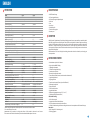 3
3
-
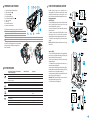 4
4
-
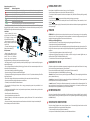 5
5
-
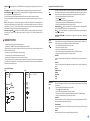 6
6
-
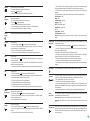 7
7
-
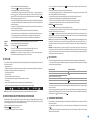 8
8
-
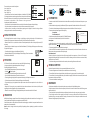 9
9
-
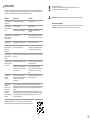 10
10
-
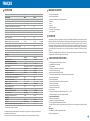 11
11
-
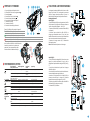 12
12
-
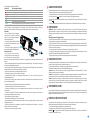 13
13
-
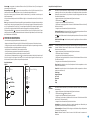 14
14
-
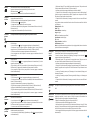 15
15
-
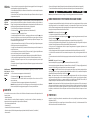 16
16
-
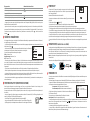 17
17
-
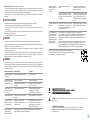 18
18
-
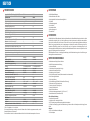 19
19
-
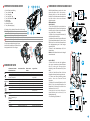 20
20
-
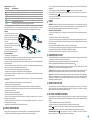 21
21
-
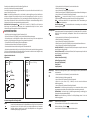 22
22
-
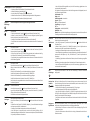 23
23
-
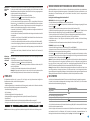 24
24
-
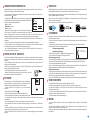 25
25
-
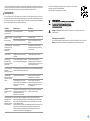 26
26
-
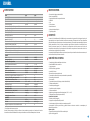 27
27
-
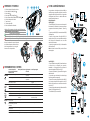 28
28
-
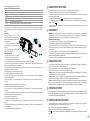 29
29
-
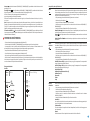 30
30
-
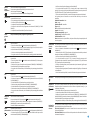 31
31
-
 32
32
-
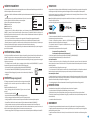 33
33
-
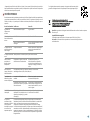 34
34
-
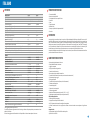 35
35
-
 36
36
-
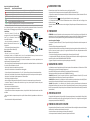 37
37
-
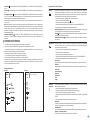 38
38
-
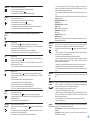 39
39
-
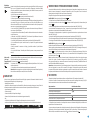 40
40
-
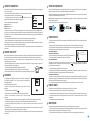 41
41
-
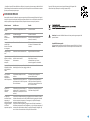 42
42
-
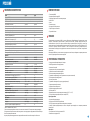 43
43
-
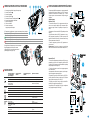 44
44
-
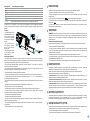 45
45
-
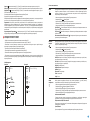 46
46
-
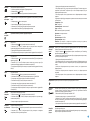 47
47
-
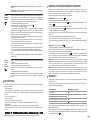 48
48
-
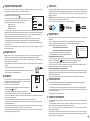 49
49
-
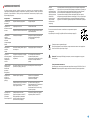 50
50
-
 51
51
Pulsar Axion XM30 / XM38 Bedienungsanleitung
- Typ
- Bedienungsanleitung
in anderen Sprachen
Verwandte Artikel
-
Pulsar Axion XM30S Bedienungsanleitung
-
Pulsar Axion Key XM22 / XM30 Bedienungsanleitung
-
Pulsar Axion Key Operating Instructions Manual
-
Pulsar Thermion Bedienungsanleitung
-
Pulsar Axion XQ Bedienungsanleitung
-
Pulsar AXION KEY X?30 Schnellstartanleitung
-
Pulsar Axion LRF XQ Bedienungsanleitung
-
Pulsar APS Battery Packs Bedienungsanleitung
-
Pulsar PB8I Instructions Manual
-
Pulsar PB8I Battery Packs Bedienungsanleitung